от Аша Наяк
Решете проблема с кода ERR_QUIC_PROTOCOL_ERROR, с който се сблъсквате в браузъра си Chrome!! Този проблем обикновено се причинява поради няколко проблема във вашия уеб браузър, свързани главно с бързите UDP интернет връзки (Протокол QUIC) отличителен белег. Това може да се дължи и на някои проблеми с интернет или проблем с разширенията на браузъра. Нека разрешим проблема с ERR_QUIC_PROTOCOL_ERROR, както е посочено по-долу
Съдържание
Метод 1: Деактивирайте експерименталния протокол QUIC
Стъпка 1: Отворете браузъра Chrome и въведете chrome://flags и натиснете бутона за въвеждане. В лентата за търсене въведете QUIC и ще намерите вариант Експериментален QUIC протокол.

Стъпка 2: За да деактивирате това, изберете хора с увреждания опция, дадена в падащото меню.

Стъпка 3: Кликнете върху Рестартирайте който е в долния десен ъгъл на страницата.

Метод 2: Деактивирайте разширенията на Chrome
Този проблем понякога се причинява от разширения на Chrome. Затова нека разгледаме и друго работещо решение.
Стъпка 1: В текущия раздел или отворете новия раздел и отидете до хромирани разширения като щракнете върху три точки достъпен в десния ъгъл на уеб страницата.

Стъпка 2: Деактивирайте всички разширения. Да се деактивирайте разширението щракнете върху плъзгащата се лента в десния ъгъл на разширението.

Метод 3: Изключете защитната стена на Windows Defender
Стъпка 1: Отидете в стартовото меню и въведете Защитна стена на Windows Defender натиснете Enter. Кликнете върху Включете или изключете защитната стена на Windows Defender.

Стъпка 2: Деактивирайте Защитна стена на Windows Defender. За да направите това, щракнете върху Изключете защитната стена на Windows Defender (не се препоръчва) опция.
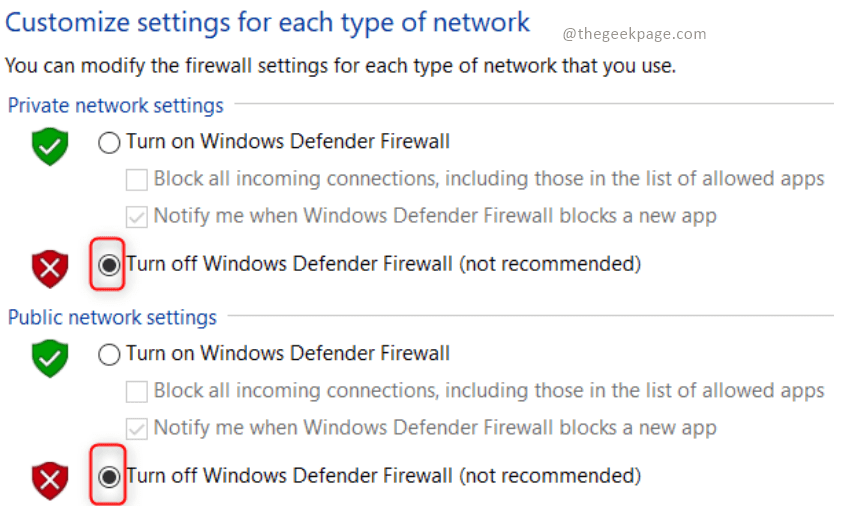
Забележка: Тази опция обикновено не се препоръчва, тъй като опцията защитна стена се използва за целите на сигурността.
Стъпка 3: Рестартирайте вашия компютър/лаптоп.
Надяваме се, че сте намерили тази статия за информативна и е помогнала да разрешите вашия блокер. Моля, коментирайте опита си по-долу. Приятно четене!!!


